1 打开IDEA,直接创建
1)点击新建项目,进入下一步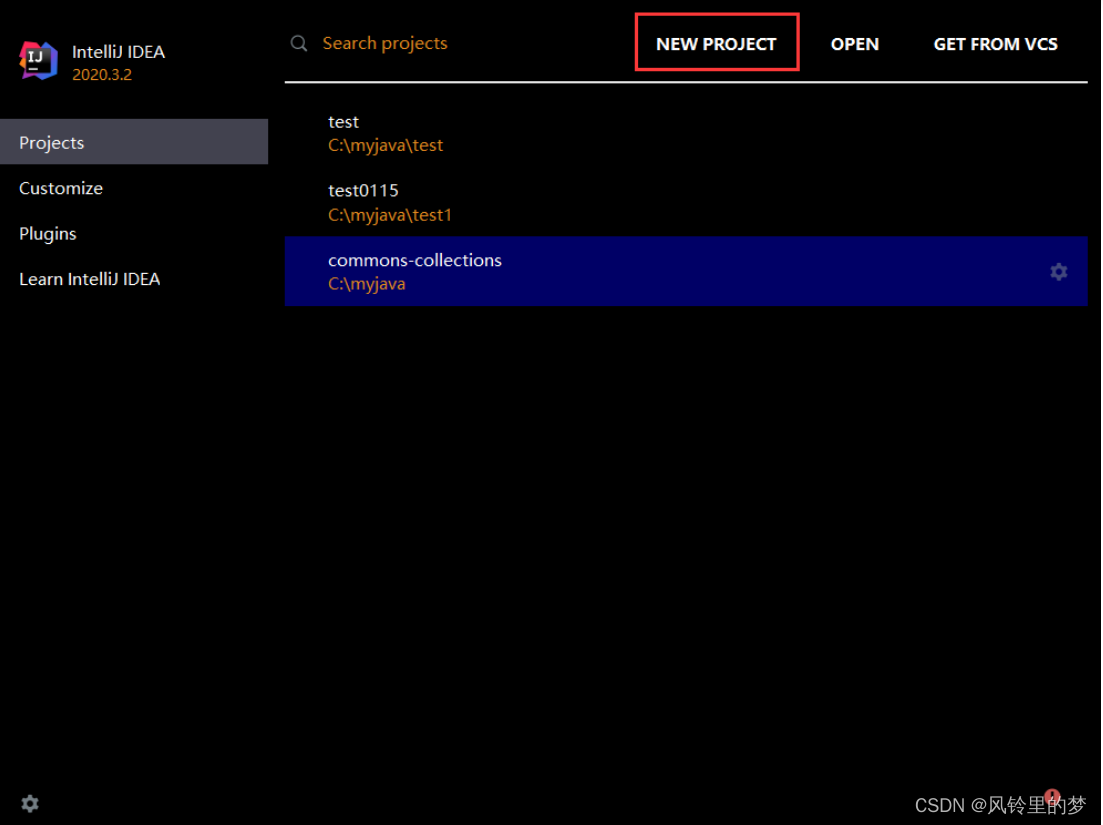
2)点击下一步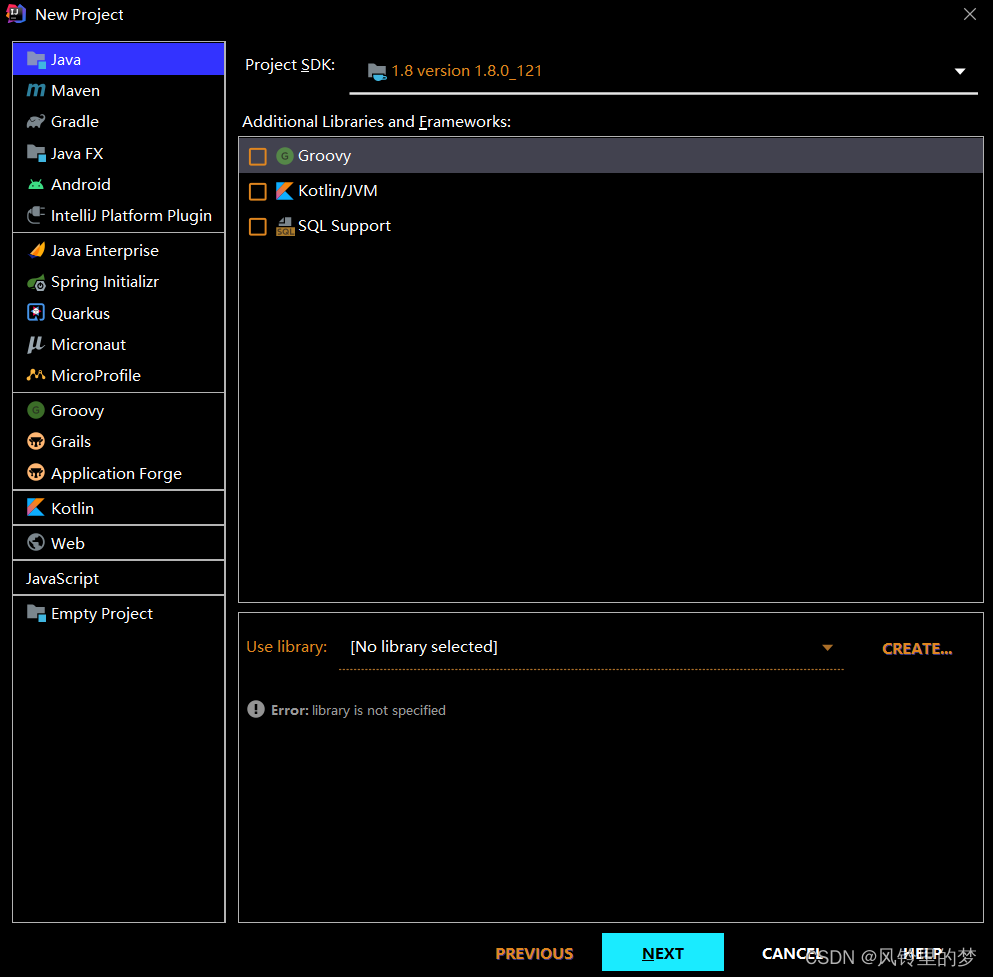
3)选择是否按照模板创建,勾选的话,会直接给你的项目一些初始的目录和参数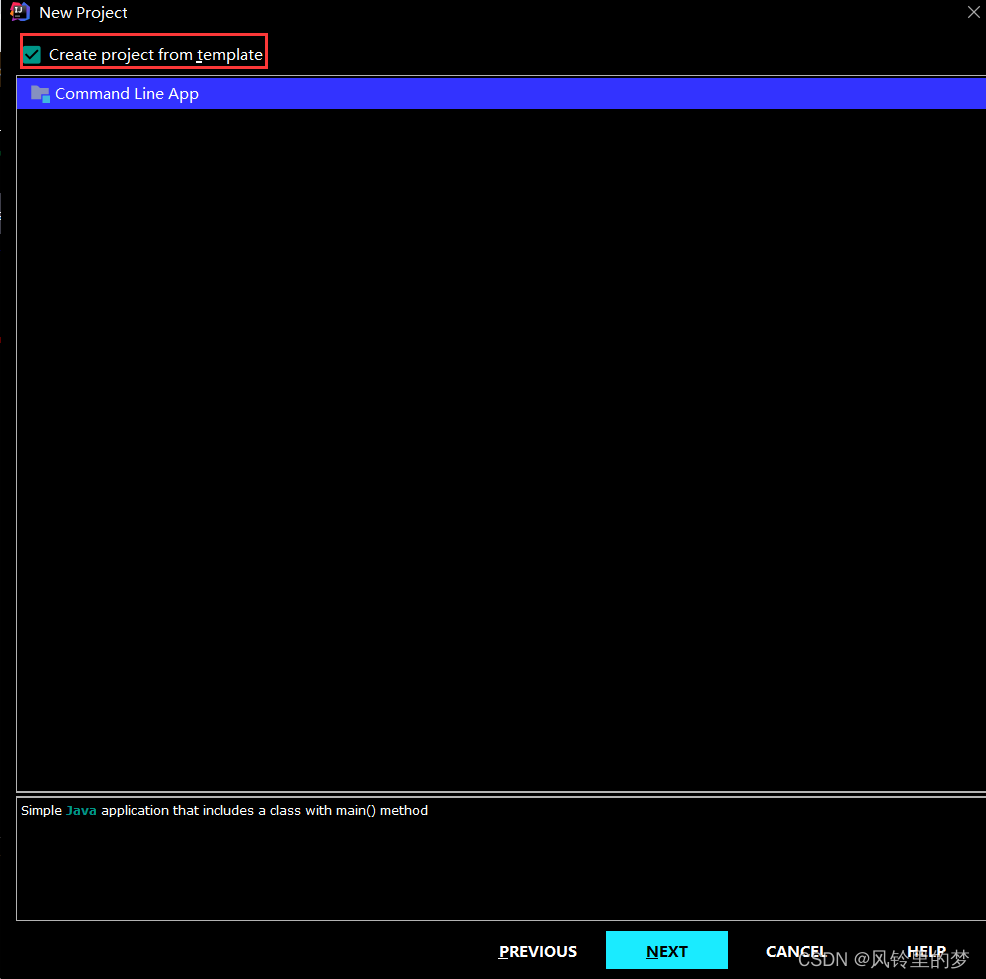
4)确认项目的地址和名称,地址可以直接手写,也可以直接点击选择,不存在的目录,idea会自己创建,见下图: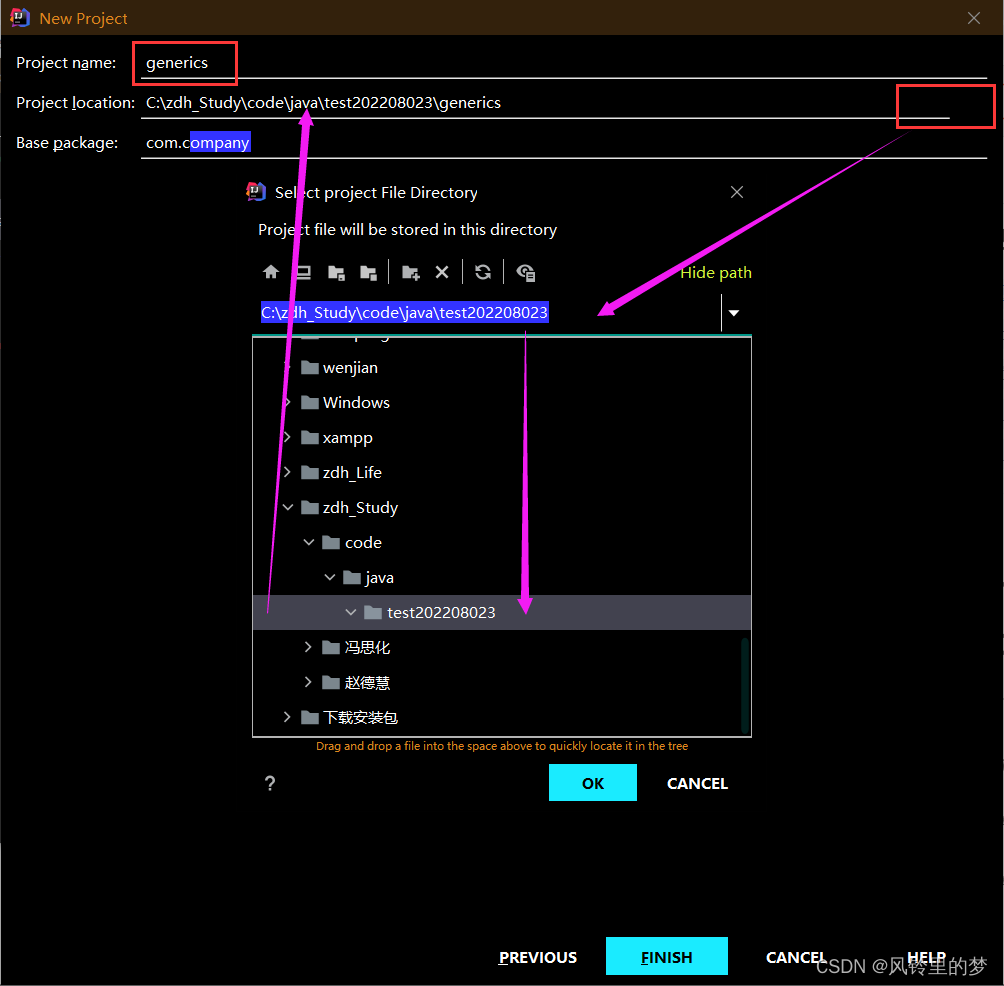
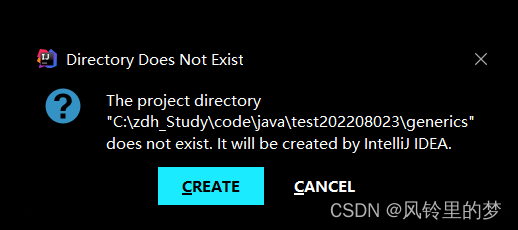
5)创建完成后,可以看到项目啦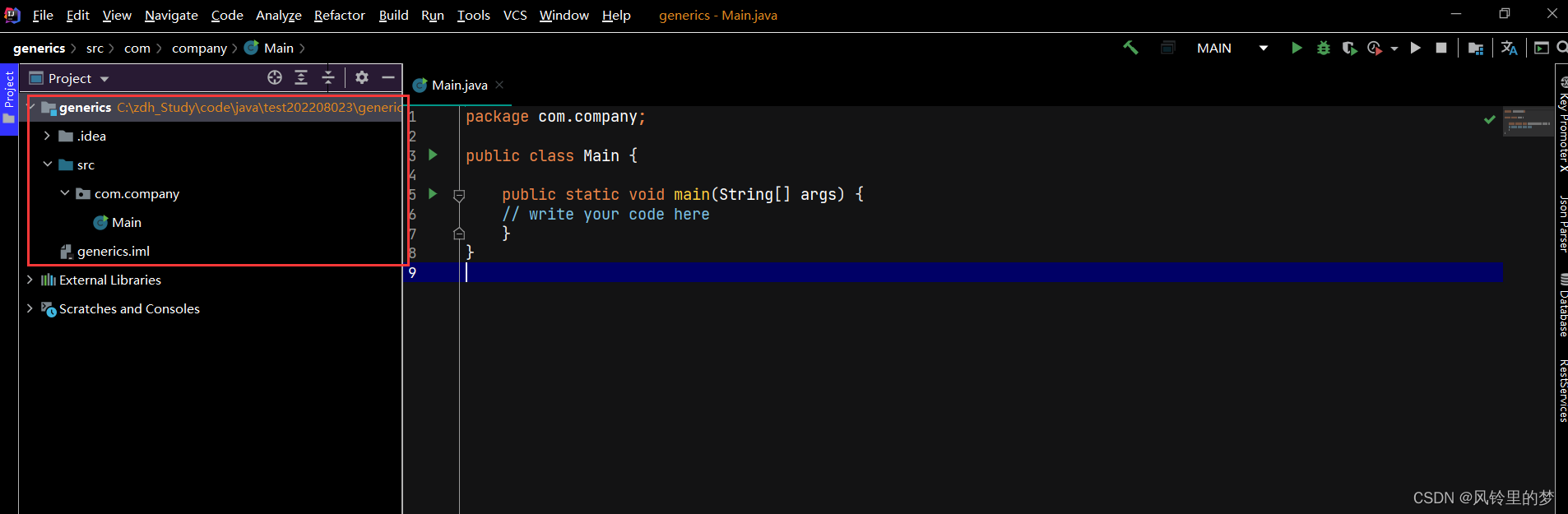
2.在已有项目处,新建项目
1)点击file–>new–>project,弹出创建的窗口
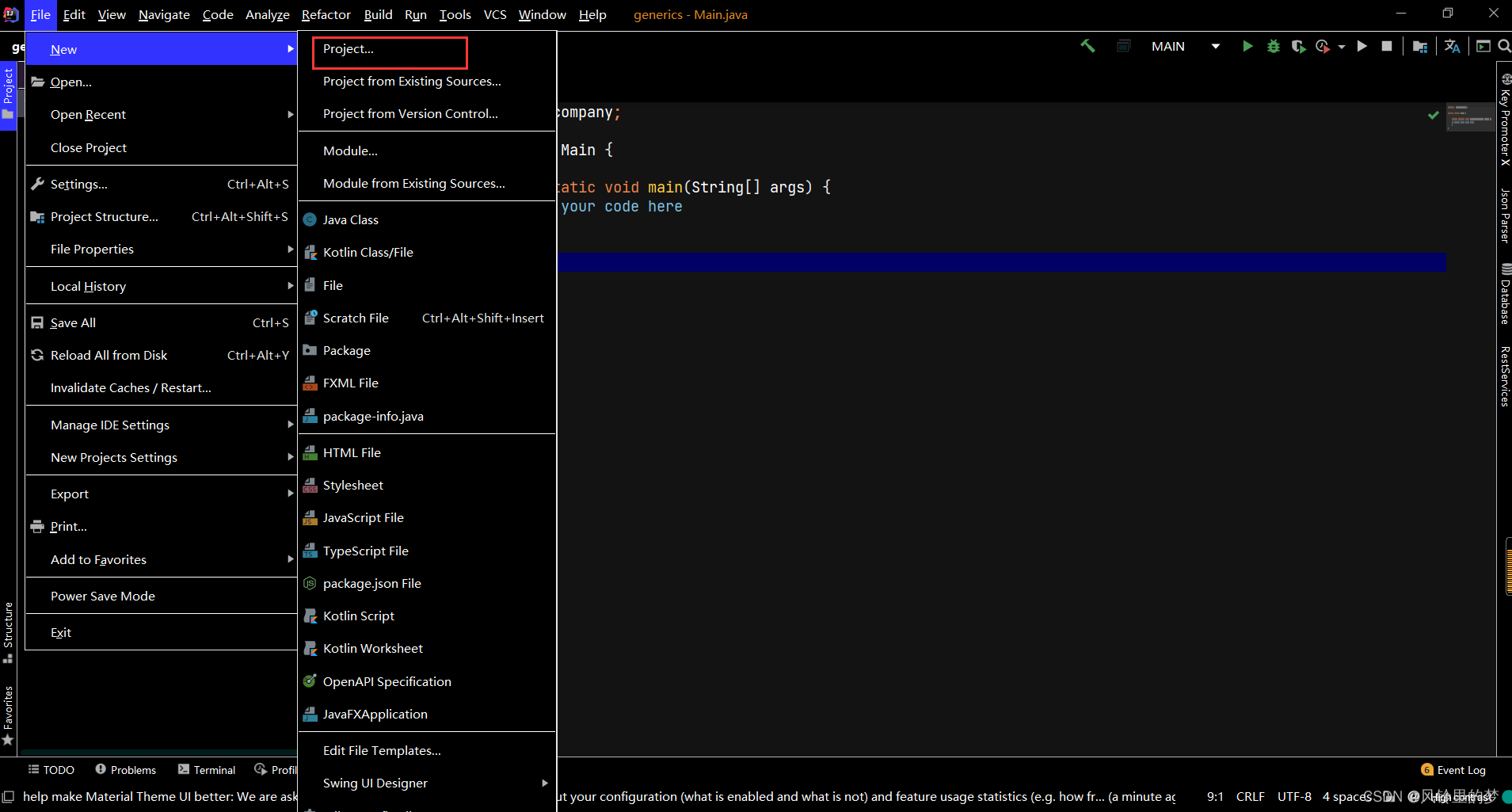
2) 直接下一步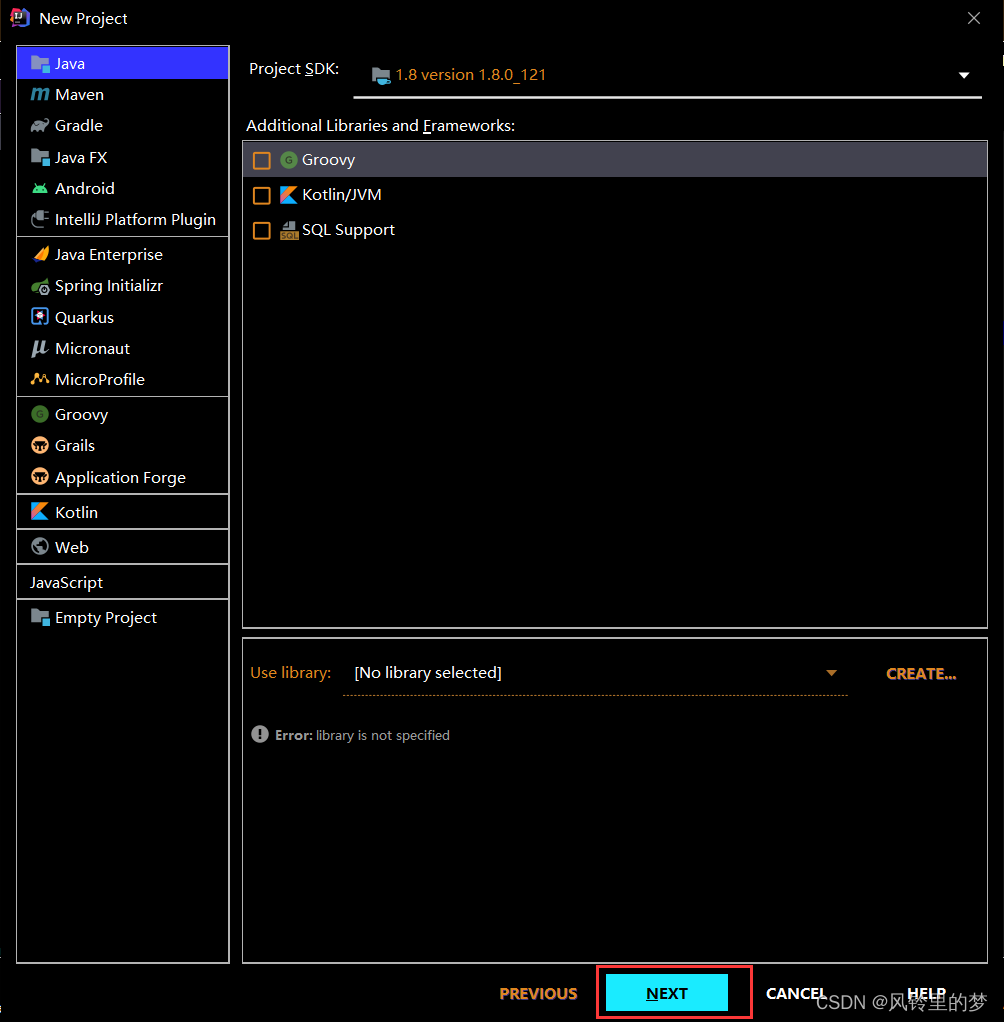
3)从模板创建–>此处可以勾选也可以不勾选,下一步
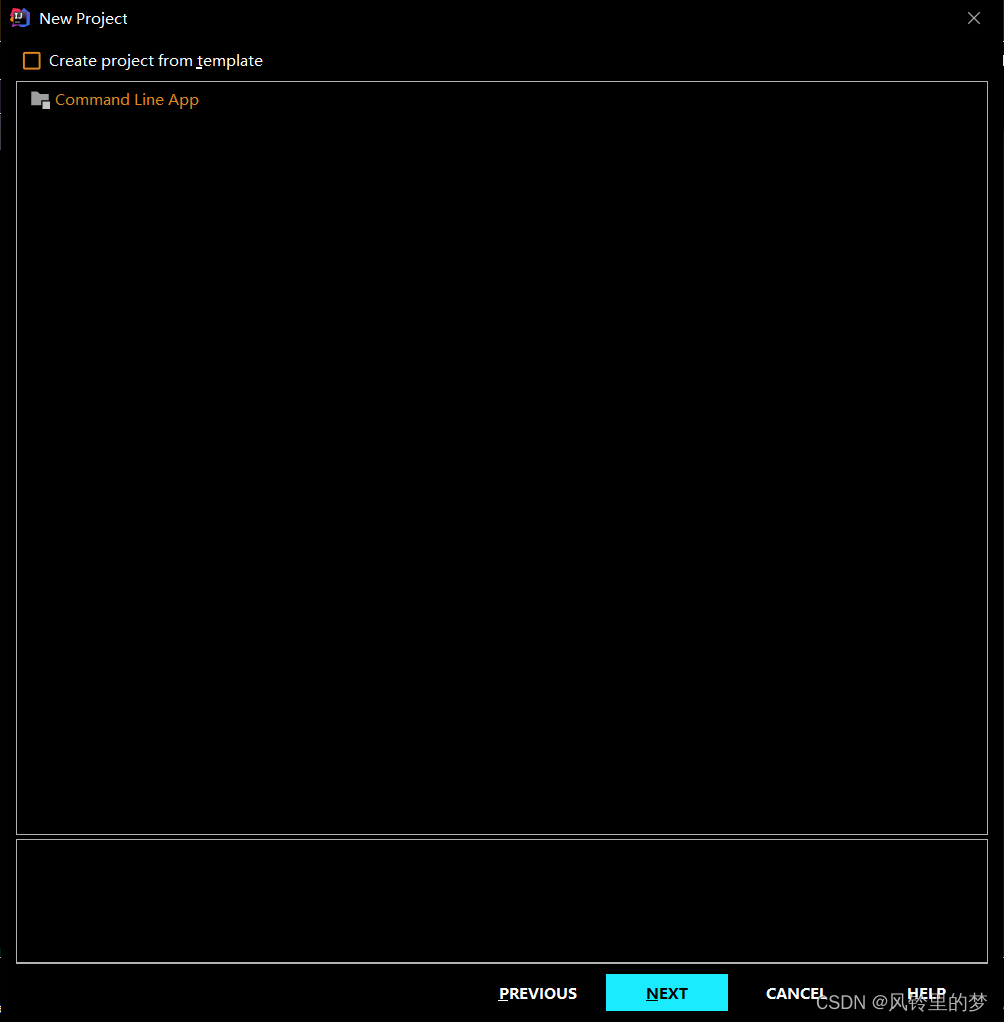
4)确认项目的名字和地址等相关参数
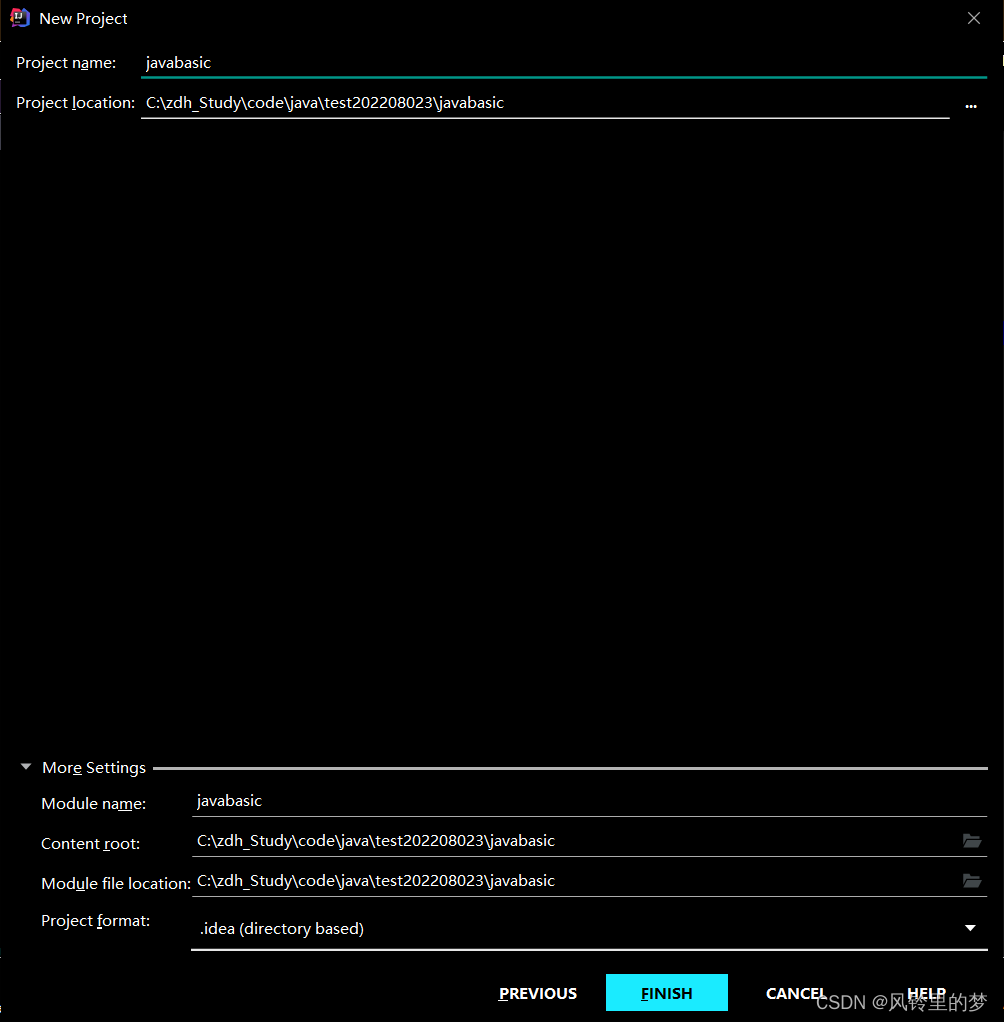
5)创建完成,会提示你,是不是在新的窗口打开
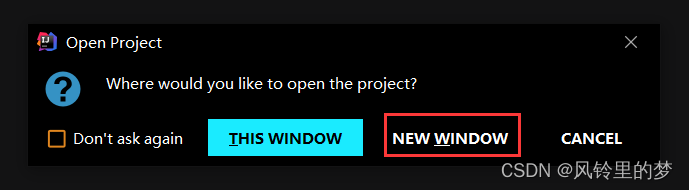
6)打开后就是一个空的项目啦
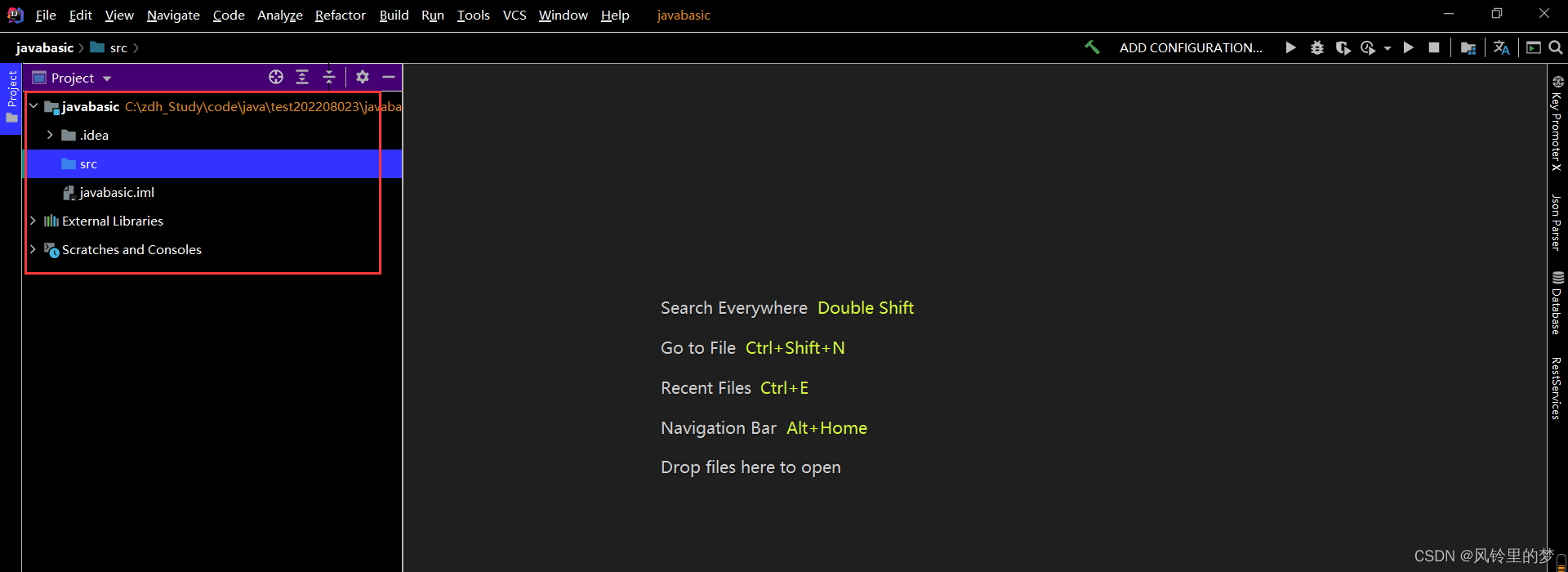
版权归原作者 风铃里的梦 所有, 如有侵权,请联系我们删除。